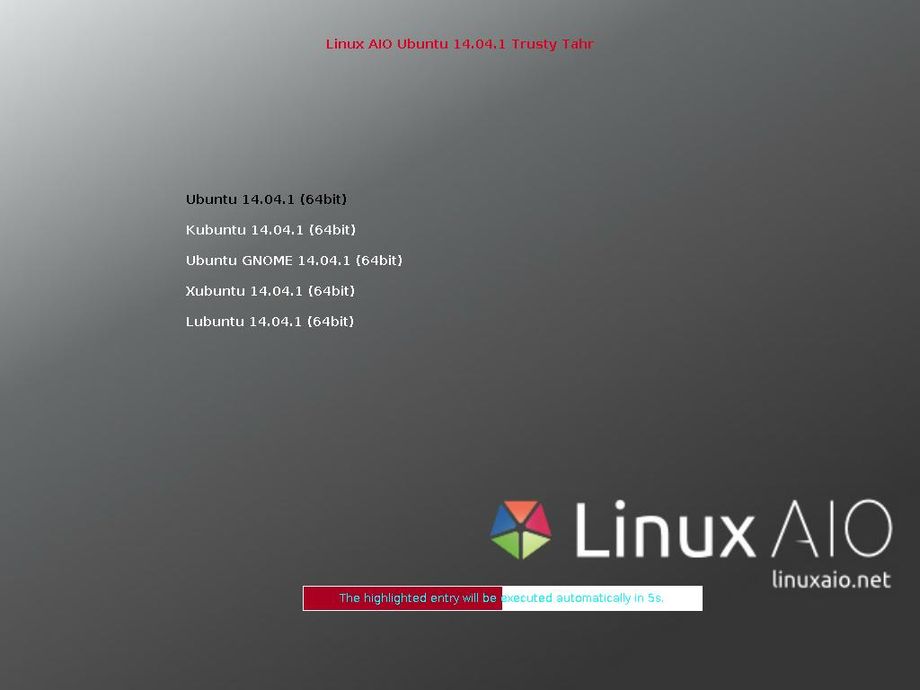A volte si desidera testare o mostrare diverse distribuzioni GNU/Linux, o solo ambienti desktop diversi, ed in questi casi di solito bisogna mettere diverse ISO su CD/DVD o meglio su chiavette USB e questo di solito richiede un po’ di tempo.
A volte si desidera testare o mostrare diverse distribuzioni GNU/Linux, o solo ambienti desktop diversi, ed in questi casi di solito bisogna mettere diverse ISO su CD/DVD o meglio su chiavette USB e questo di solito richiede un po’ di tempo.
Per fortuna ora c’è un nuovo e bel progetto che rende il lavoro di testare diverse distribuzioni molto più facile: il progetto Linux AIO (All In One).
Dal sito ufficiale Linux AIO :
Il nostro piano è quello di portare alcune delle principali distribuzioni Linux (Ubuntu nelle varie versioni, Linux Mint (“Debian”), Debian Live) con differenti ambienti desktop su un file ISO che può essere masterizzato su un DVD o un’unità USB. Ognuno di essi può essere utilizzato come sistema live, senza bisogno di alcuna installazione su disco rigido e può essere eventualmente installato sul computer per godere della piena esperienza.
Al momento è possibile scaricare diverse ISO dal sito web di Linux AIO, ogni ISO contiene un sacco di versione diversa della stessa distribuzione GNU/Linux, ecco un breve elenco di quello che potete trovare sul sito:
Linux AIO Ubuntu che include: Ubuntu 14.04.1 LTS desktop i386, Kubuntu 14.04.1 LTS desktop i386, Ubuntu GNOME 14.04.1 LTS desktop i386, Xubuntu 14.04.1 LTS desktop i386, Lubuntu 14.04.1 LTS desktop i386.
Linux AIO Linux Mint che include: Linux Mint 17 Cinnamon 32bit, Linux Mint 17 MATE 32bit, Linux Mint 17 KDE 32bit, Linux Mint 17 Xfce 32bit.
Linux AIO Linux Mint Debian Edition che include: Linux Mint “Debian” 201403 Cinnamon 32bit, Linux Mint “Debian” 201403 MATE 32bit.
Linux AIO Debian Live che include: Debian Live 7.6.0 GNOME i386, Debian Live 7.6.0 KDE i386, Debian Live 7.6.0 Xfce i386, Debian Live 7.6.0 LXDE i386.
Un’altra cosa interessante è che le varie ISO sono disponibili sia nella versione 32 Bit che in quella a 64 Bit, oltre alla versione EFI 64 BIT che ci consente di utilizzare l’iso su sistemi con UEFI Secure Boot attivo.
Come creare una chiavetta USB
Una volta scaricata l’iso si può caricarla su una chiavetta USB, si può facilmente farlo con il comando dd.
Attenzione, questa procedura cancella tutti i dati precedenti presenti su quella chiavetta USB !!
In primo luogo determinare come è mappato il vostro dispositivo USB. Con il vostro USB collegato date nel terminale il seguente comando:
sudo ls -l /dev/disk/by-id/*usb*
Questo dovrebbe dare un output simile a questo:
lrwxrwxrwx 1 root root 9 2014-05-24 22:54 /dev/disk/by-id/usb-_USB_DISK_2.0_077508380189-0:0 -> ../../sdb
In questo esempio, il dispositivo USB è sdb. Ora è possibile utilizzare il seguente comando per fare un drive USB avviabile.
sudo dd if=filename.iso of=/dev/sdb bs=4M
Ora basta riavviare il computer e scegliere dal menu di avvio la chiavetta USB, si dovrebbe vedere una schermata come questa:
Ora è possibile testare le diverse versioni di Ubuntu (o meglio, Mint).
Popular Posts:
- None Found